Asp.net ile GridView Kullanımı, Silme ve Güncelleme
GridView nesnesi, Asp.net'de Toolbox(Araç Kutusu)'da Data sekmesi altında yer alan oldukça işlevsel ve pratik bir nesnedir.
Önce SQL Server'i açıp eticaretdb adında bir database ekledim. İçinde de tblMusteri isimli bir tablo oluşturdum, tablo yapısını aşağıdaki gibi görebilirsiniz.
Önce SQL Server'i açıp eticaretdb adında bir database ekledim. İçinde de tblMusteri isimli bir tablo oluşturdum, tablo yapısını aşağıdaki gibi görebilirsiniz.
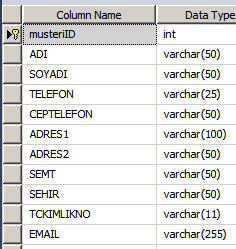
Bu tabloda her kayıt girildiğinde otomatik artacak şekilde ayarlanan musteriID alanı int tpinde ve Primary Key(Birincil Anahtar) olarak ayarlanmıştır.
Daha sonra Visual Studio'da yeni bir Web projesi oluşturuyoruz.
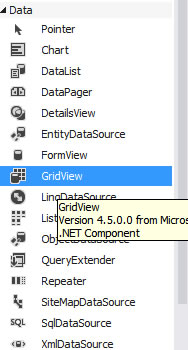
Visual Studio View menüsünden Solution Explorer seçeneğini seçiyoruz. Projemizin üzerine sağ tıklayıp bir Web Form açıyoruz.
Toolbox'tan Data sekmesinden bir SqlDataSource nesnesi bir tane de GridView nesnesini formumuzu üzerine bırakıyoruz. WebForm Görüntüsü aşağıdaki gibi oluyor.
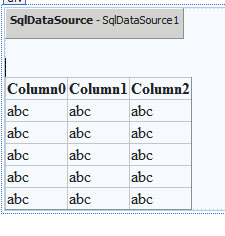
Daha sonra SqlDataSource1 nesnesinin üzerine bir defa tıklayıp köşesindeki oka tıklayıp Configure Data Source seçeneğini seçiyoruz, alttaki gibi bir pencere açılıyor.
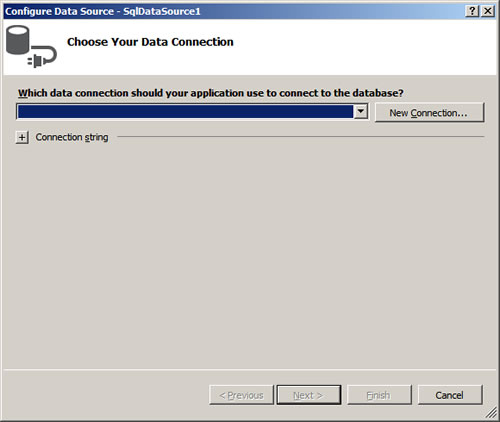
Burada New Connection(Yeni Bağlantı) sekmesine tıklayıp SQL Server veritabanımız ile aradaki bağlantıyı kurmak için gerekli ayarlamaları yapıyoruz.
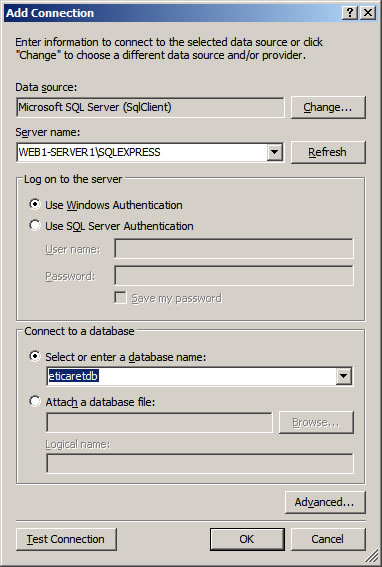
Burada anahtar nokta Server Name yerine ne yazacağınızdır, SQL Server giriş ekranında Server Name adı olarak ne verilmişse onu yazınız, WEB1-SERVER1\SQLEXPRESS ifadesini SQL server giriş ekranından kopyalayıp buraya yapıştırdım, yerel bilgisayarlar için nokta(.) da koyup Refresh(Tazele) düğmesine basınız. Select or Enter Database Name kısmından veritabanını eticaretdb olarak seçiyoruz, burada birşey çıkmazsa direkt olarak elle de yazıp Test Connection düğmesine tıklayınız. Daha sonra Next - Next tuşlarına basarak devam ediniz.
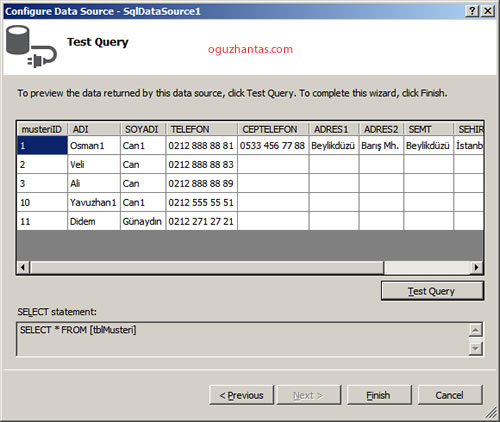
Finish(Bitir) tuşuna basarak işlemi tamamlayınız. Böylece artık SqlDataSource bağlantımızı sağlamış olduk, bundan sonra SqlDataSource1 üzerine sağ tıklayıp Properties seçeneğini seçiniz.
Şimdi Query (Sorgu) larımızı yazacağız, SELECT, UPDATE, DELETE için sırasıyla aşağıdaki sorguları Sql Command kutucuklarına yazınız, büyük küçük harf ayrımına dikkat ediniz.
SelectQuery yanındaki kısma tıklayıp;
SELECT * FROM [tblMusteri]
DeleteQuery yanındaki kısma tıklayıp;
DELETE FROM tblMusteri where musteriID=@musteriID
UpdateQuery yanındaki kısma tıklayıp;
UPDATE tblMusteri SET ADI =@ADI, SOYADI =@SOYADI, TELEFON =@TELEFON where MusteriID=@MusteriID
bilgilerini yazınız. Sonra GridView1 üzerine bir defa tıklayıp sağ üst köşedeki ok işaretine tıklayarak Choose Data Source seçeneğininden SqlDataSource1 seçeneği seçerek GridView ile SqlDataSource arasındaki bağlantıyı tamamlayınız.
Şimdi GridView nesnesine Düzenle, Sil butonları ekleyeceğiz. Bu işlem için GridView üzerine tıklayıp, daha sonra ok simgesine tıklayıınız, aşağıdaki gibi bir pencere açılacaktır. Available Fields bölümünden CommandField seçeneğini seçerek Add düğmesine tıklayınız, alt tarafta yer alan Selected Fields kısmına düşecektir. CommandField üzerine tıklayıp şimdi ayarlarımızı yapalım.
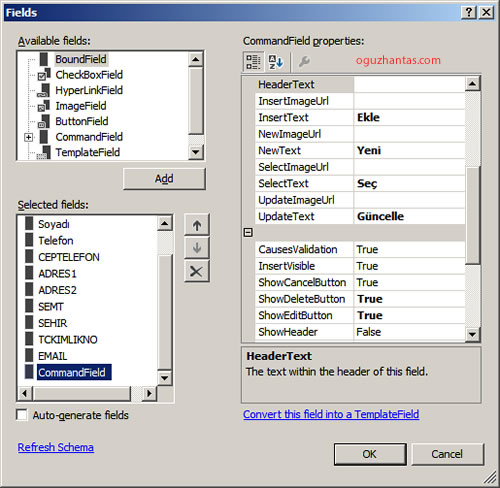
Şimdi GridView nesnesine Düzenle, Sil butonları ekleyeceğiz. Bu işlem için GridView üzerine tıklayıp, daha sonra ok simgesine tıklayıınız, aşağıdaki gibi bir pencere açılacaktır. Available Fields bölümünden CommandField seçeneğini seçerek Add düğmesine tıklayınız, alt tarafta yer alan Selected Fields kısmına düşecektir. CommandField üzerine tıklayıp şimdi ayarlarımızı yapalım.
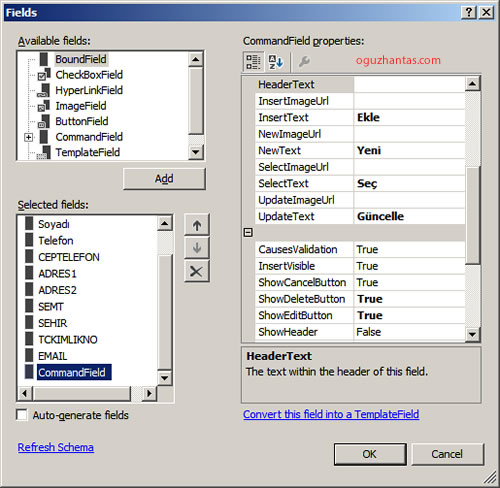
Sağ tarafta yazan InsertText'i Ekle, NewText'i Yeni, UpdateText'i Güncelle olarak seçiniz.
InsertVisible = True
ShowDeleteButton=True
ShowEditButton=True
ShowSelectButton=True
şeklinde özellikleri ayarlayınız. Tamam deyip çıktığınızda GridView görünümüz aşağıdaki gibi olacaktır. Bu arada güzel bir görünüm için AutoFormat seçeneğinden Professional seçeneğini seçtim.
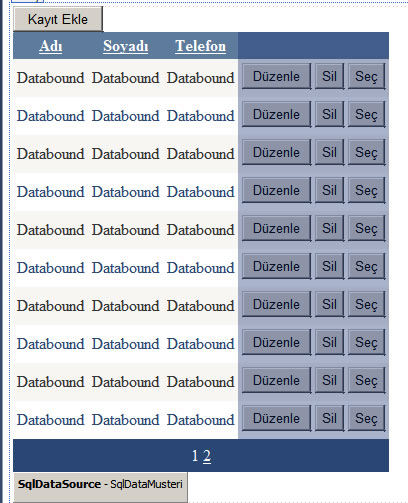
Görünüm yukarıdaki gibi olacaktır.
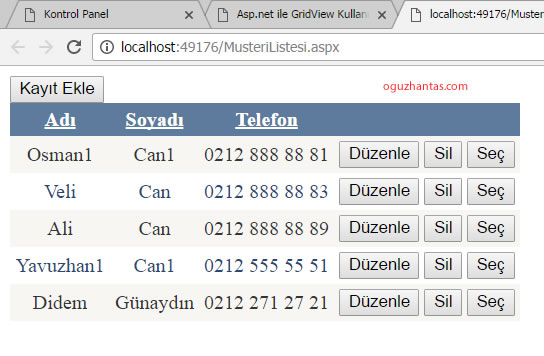
İyi çalışmalar dilerim.
Oğuzhan TAŞ
Dil Değiştir(Change Language)
Kategoriler
- Csharp(58)
- Csharp Formlar(23)
- Web Tasarım(9)
- CSS(27)
- JavaScript(37)
- PHP(50)
- Laravel(3)
- ASP.net(38)
- Excel(15)
- Güvenlik(4)
- E-Ticaret(3)
- Kariyer(5)
- SQL Server(29)
- MySQL(16)
- Linux(17)
- MacOSX(8)
- Ayarlar(12)
- Bilgisayar Ağları(3)
- Symfony(1)
- Teknoloji(7)
- VBS(1)
- Arduino(6)
- RaspberryPi(1)
- Algoritmalar(15)
- HTML(3)
- Python(2)
- Bash Script(7)
- C Programlama(10)
- Flutter - Dart(11)
- Bootstrap(1)
En çok Okunan 18 Makale
- :: Excelde EĞER Fonksiyonu Kullanımı...
- :: Csharp ile Access Veritabanı Bağlan...
- :: SQL nedir, Temel SQL Komutları nele...
- :: Hangi Linux Dağıtımı?
- :: OSX İşletim Sistemine PHP, MySQL, A...
- :: Excel Hesap tablosunda EĞERSAY Fonk...
- :: PHP dilini kullanarak MySQLi tekniğ...
- :: Excel Hesap tablosunda ÇOKETOPLA Fo...
- :: Excel Hesap tablosunda ETOPLA Fonks...
- :: Excel Hesap tablosunda ÇOKEĞERSAY F...
- :: Hangi Programlama Dilini Öğrenmeliy...
- :: Mac Bilgisayarınıza Windows 7 Yükle...
- :: Excel hücrelerinde yıldız koyarak b...
- :: PHP ile Basit Dosya Yükleme
- :: C# Programlama Dili ile İlgili Örne...
- :: PHP Dili kullanarak MySQLi Tekniği ...
- :: PhpMyAdmin Şifresi Nasıl Değiştiril...
- :: Hangisi acaba, PHP mi ASP.NET mi ?


 İstanbul
İstanbul



